Skip Navigation LinksALVAO 11.2 / Rozšiřující moduly / ALVAO Azure DevOps Connector
ALVAO Azure DevOps Connector
Tento modul propojuje ALVAO Service Desk a Azure DevOps.
Uživatel například odešle ticket na ALVAO Service Desk, aby upravil systém ERP.
Po schválení požadavku a vypracování podrobné specifikace úpravy nebo ihned po vytvoření požadavku se v Azure DevOps automaticky vytvoří pracovní položka pro realizaci úpravy.
Po provedení úpravy a přechodu pracovní položky v Azure DevOps do definovaného stavu přejde původní požadavek v Alvao do definovaného stavu, např. do stavu "Synchronizace s DevOps". Viz obrázek níže.
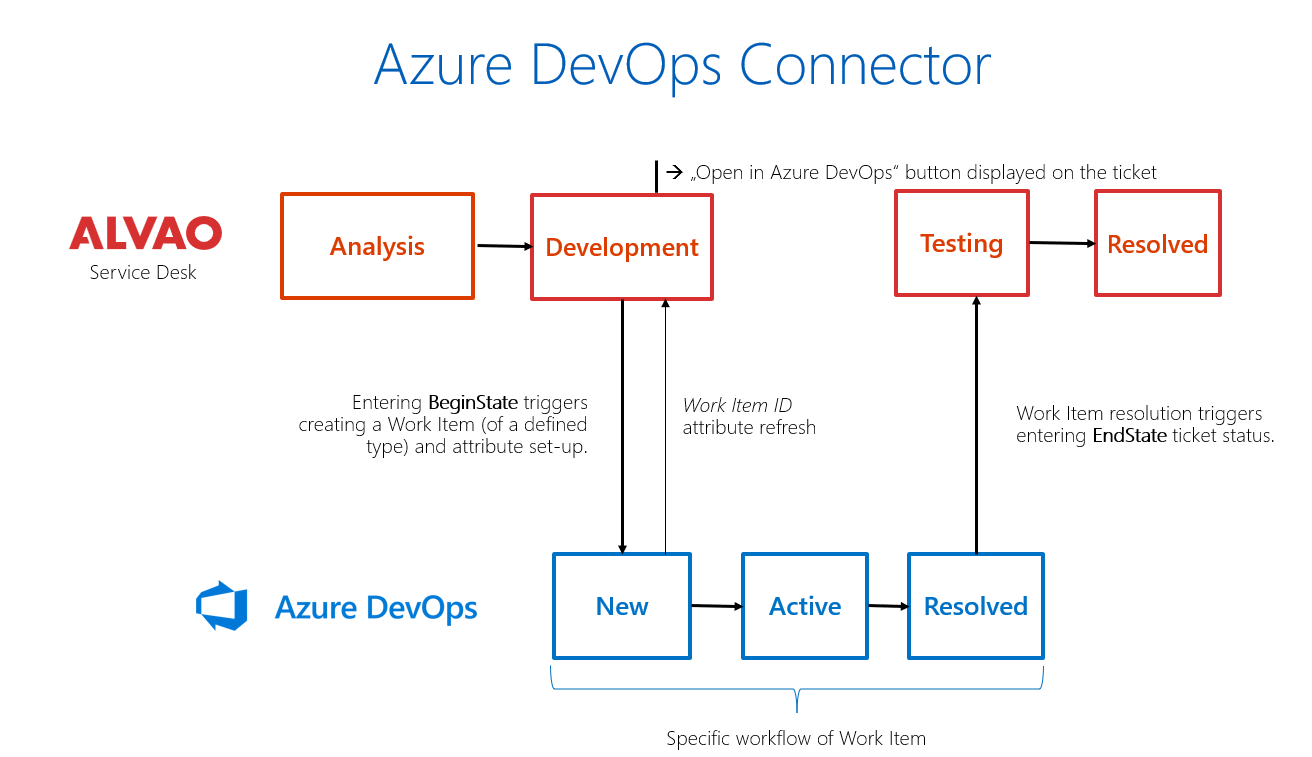
Technické požadavky
SaaS
- Předplatné ALVAO ITSM nebo Service Desk
On-premise instalace
- ALVAO Service Desk
- Ověřování uživatelů pomocí Microsoft Entra ID
- REST API přístupné z internetu
Instalace
Pro instalaci jsou vyžadována práva správce
- Stáhněte si aplikaci Azure DevOps Connector.
- Ve stromu Správa - Service Desk - Služby vyberte složku, do které chcete importovat ukázkovou službu pro připojení k Azure DevOps, a pomocí příkazu Import načtěte soubor AzureDevOpsConnectorService<Enu/Csy>.xml, který je součástí instalačního balíčku AlvaoAzureDevOpsConnector.zip
- V okně Správa - Aplikace načtěte pomocí příkazu Importovat soubor AzureDevOpsConnectorApp.xml
Osobní přístupový token Azure DevOps
- V Azure DevOps vytvořte osobní přístupový token (PAT) s oprávněním Work Items - Read & Write.
- K přidání nového nastavení použijte stránku Administration - Settings - Advanced. Vložte nové nastavení s názvem DevOpsIntegrationToken0 a jako hodnotu použijte token PAT z Azure DevOps.
Poznámka:
Alternativně můžete použít více přístupových tokenů, pokud například potřebujete do Alvao integrovat Azure DevOps z různých organizací. Vytvořte nové nastavení a zvyšte číslo na konci názvu nastavení. Toto číslo pak použijte v položce AccessToken v nastavení služby níže
Nastavení služby Azure DevOps
- V Azure DevOps v daném projektu použijte Nastavení projektu - Háčky služby - Vytvořit odběr.
- Jako typ služby vyberte Web Hooks a stiskněte tlačítko Next.
- V části Trigger on this type of event vyberte možnost Work item updated.
- V poli Pole vyberte možnost Stav. Stiskněte tlačítko Další.
- Do položky URL zadejte adresu URL aplikace AlvaoRestApi, za kterou následuje cesta "/Connectors/DevOpsCallback", například: https://contoso.alvao.com/AlvaoRestApi/Connectors/DevOpsCallback
- V části Zprávy k odeslání vyberte možnost Žádné.
- V části Podrobné zprávy k odeslání vyberte rovněž možnost Žádné a stiskněte tlačítko Dokončit.
Nastavení služby v systému Alvao
- V nabídce Správa - Service Desk - Služby vyberte službu, kterou chcete připojit k Azure DevOps, a použijte příkaz Upravit - Vlastnosti.
- V části Ostatní zadejte hodnotu vlastního pole Externí aplikace - Nastavení konektoru. Následující nastavení jsou zapsána v notaci JSON
- ConnectorType - zadejte text AzureDevOps.
- URL - zadejte adresu URL projektu Azure DevOps ve tvaru https://dev.azure.com/{organizace}/{projekt}
Příklad: https: //dev.azure.com/Alvao/Alvaoproject
- AccessToken - zadejte číslo nastavení osobního přístupového tokenu (PAT), které jste použili v pokročilém nastavení. (obvykle 0)
- AttributeMap - zadejte mapování položek požadavku, formát nastavení viz níže.
- BeginState - zadejte název stavu požadavku v Alvao, ve kterém bude požadavek přenesen do Azure DevOps.
Příklad: Synchronizace do DevOps
- EndState - zadejte název stavu požadavku, do kterého má požadavek přejít po uzavření příslušné pracovní položky v Azure DevOps.
Příklad: Vrátit z DevOps
- WorkItemEndState - zadejte název stavu v Azure DevOps, ve kterém by měl požadavek změnit svůj stav v Alvao.
Příklad: Uzavřeno
Příklad celého nastavení:
{
"ConnectorType": "AzureDevOps",
"URL": "https://dev.azure.com/Alvao/Alvaoproject",
"AccessToken": "0",
"AttributeMap":{"System.Title":"[$TicketTitle$]",
"System.Description":"[$LatestImportantMessage$]",
"System.WorkItemType": "Task"},
"BeginState": "Synchronizace s DevOps",
"EndState": "Návrat z DevOps",
"WorkItemEndState": "Closed"
}
Mapa atributů
Mapa atributů pro nastavení AttributeMap je zapsána ve formátu JSON jako seznam vlastností, kde název vlastnosti je název položky v Azure DevOps a hodnota je řetězcová konstanta. V hodnotách můžete použít proměnné, viz níže. např
{"System.Title":"[$TicketTitle$]", "System.Description":"[$LatestImportantMessage$]",
"System.WorkItemType": "Task"}
Každé položce v Azure DevOps je přiřazena hodnota, která je zapsána jako statický text obsahující proměnné. Můžete použít stejné proměnné jako v šabloně oznámení o změně stavu žadateli, viz Šablona zprávy
Nenašli jste co jste hledali? Zeptejte se našeho týmu technické podpory.